

選び方や基本技術、無料と有料ソフトの違い、日本語対応のオススメ5選をご紹介!
2024年も半ばを過ぎ、ますます進化する画像編集アプリ&ソフト。
どれを選んだらいいか分からない…そんなあなたのお悩みに答えるために、この記事では無料・高機能なおすすめの画像編集ソフトとアプリを徹底特集しています!
まずは、アプリ・ソフトの選び方や画像編集の基本技術をお伝えした後に、豊富な機能が魅力の5つのおすすめ画像編集ソフト・アプリをご紹介いたします。
この記事を参考に、自分に合ったツールを見つけましょう。
目次

画像編集ソフトやアプリは数多く存在します。
そんな中から自分に合ったものを選ぶために、次のポイントを意識しましょう。
● 編集機能や使い勝手のよさ
初心者の方にはシンプルな操作で編集できるアプリがおすすめです。
● 無料か有料か
無料でも十分な機能があるアプリも多いですが、プロ仕様の機能が欲しい場合は有料のソフトを選ぶことがおすすめです。
● サポート体制
日本語でのサポートや解説が充実しているかどうかを確認しましょう。
●対応デバイスやOSもチェックする
最近では、スマホやブラウザで利用できるアプリも多く、場所を選ばず編集ができるので便利です。
ユーザーレビューや評価も参考にして、自分に合ったソフトやアプリを見つけましょう。
画像編集を始める前に知っておきたい基本技術をいくつか紹介します。
●レイヤー管理
画像の各要素を重ねて管理することで、編集の効率や柔軟性が高まります。
●色の調整
色相、彩度、明度などの調整を行うことで、写真の雰囲気や印象を変えることができます。
●クロッピングやトリミング
クロッピングとは、撮影前に、写真や画像の不要な部分を切り取ることです。
そしてトリミングは、撮影後、写真の一部を抜き出して構図を変えたり拡大することをいいます。
クロッピングやトリミングで画像の構図やバランスを整えましょう。
●リサイズ・圧縮
画像サイズを適切に調整することで、ウェブやSNSでの表示速度や品質が向上します。

写真の色補正と調整は、美しい画像を作成するために欠かせません。
以下の手順で簡単に行うことができます。
●撮影時のホワイトバランス設定を確認
ホワイトバランスを整えることで色の偏りを抑えることができます。
●全体の色合いを整える
画像編集ソフトのカラーバランス機能(色相、彩度、明度の調整)で全体の色合いを整えましょう。
●コントラストや明るさの調整
適切なコントラストで鮮明さを出し、明るさで全体の雰囲気を調整しましょう。
また、彩度を調整して適度な鮮やかさを出すことで、美しい画像が完成します。

フィルターとエフェクトを使うことで、写真に独自のスタイルを表現することができます。
色彩補正やコントラスト調整などの基本的な調整から、レトロ風やモダンな雰囲気を演出するエフェクトまで、幅広い種類があります。
スマホのアプリやブラウザ上で利用できる無料の編集ツールでは、手軽にフィルターやエフェクトを試すことができます。
有料版ではより高度な機能がついていることが多いです。
また、SNSで人気のあるフィルターを使って、投稿写真を魅力的に仕上げることもできます。
どのフィルターやエフェクトが自分のスタイルに合うか、どのような雰囲気に魅せたいか色々試してみましょう。

デジタル一眼レフカメラで撮影したRAWフォーマットの写真は、現像処理が必要です。
RAW現像は、JPEGやPNGなどの一般的な画像フォーマットとは異なり、撮影時のデータを最大限に引き出し、より自由な編集が可能です。
RAW現像を行うためには、専用のソフトウェアが必要です。
代表的なソフトウェアには、Adobe LightroomやLuminarがあります。
これらのソフトウェアでは、色調整、明るさ補正、ノイズリダクションなどの基本的な機能から、ブラシツールやカスタマイズ可能なプリセットなど、高度な編集ができます。
RAW現像の技術を身につけることで、撮影した写真をよりプロフェッショナルな仕上がりにすることができます。
是非、デジタル一眼レフユーザーの方は、RAW現像に挑戦してみてください。
無料と有料の画像編集ソフトやアプリにはそれぞれ特徴があります。
無料のものは手軽に利用できるのが魅力ですが、有料のものは機能が充実しています。
無料ソフトのメリットは、ダウンロードや登録が簡単で、初心者でも使いやすいこと。
GIMPやPIXLRのような無料ソフトは基本的な編集機能が搭載されており、ブログやSNSでの投稿に十分対応しています。
しかし、無料ソフトは広告が表示されることや、高度な機能が制限されることがあります。
一方、有料ソフトのメリットは、プロにも対応した高度な機能や、充実したサポートがあること。
Adobe PhotoshopやLightroomのような有料ソフトは、デザインや写真現像に必要なツールが豊富で、色調整やレイヤー機能も充実しています。
しかし、費用がかかるため、個人利用や初心者にはハードルが高く感じることがあります。
選ぶ際には、自分がどの程度の機能が必要なのか、予算や目的に合ったソフトを選ぶことが重要です。
日本語対応の画像編集ソフトやアプリは、手軽に利用でき、初心者にも優しいものが多いです。
ここでは、おすすめの5つをご紹介します。
これらのソフトやアプリは、日本語対応で使いやすく、初心者からプロまで幅広く対応しています。
画像作成の目的に応じて選んでみてください。
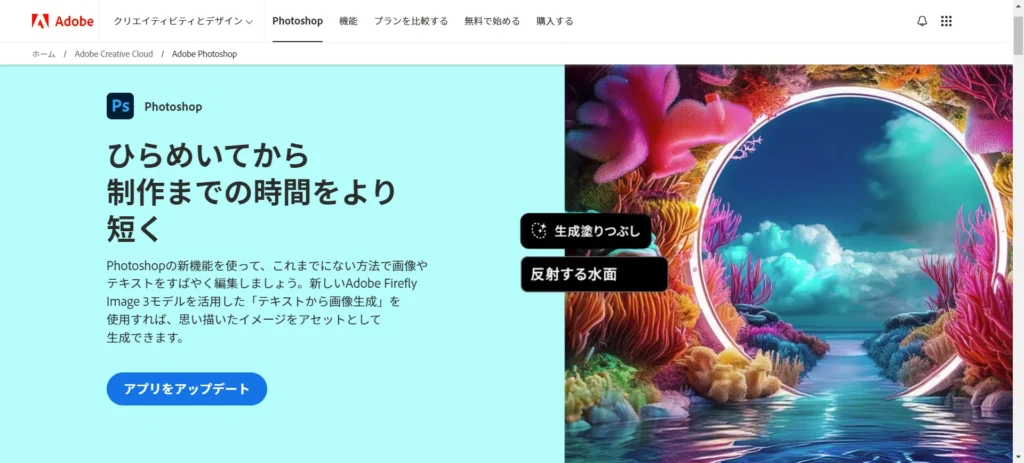
プロ向けの定番ソフトで、高度な編集機能やレイヤー機能が充実
Adobe Photoshopは、プロ向けの定番画像編集ソフトです。
高度な編集機能が充実しており、プロのデザイナーや写真家にも幅広く支持されています。
Photoshopの特徴は、レイヤー機能や非破壊編集(元の画像データの上書きをせずに画像を変更できるということ)が可能な点です。
これにより、編集履歴を遡ることができ、細かい調整が行えます。
また、カスタマイズ可能なブラシやフィルター機能も多彩で、オリジナリティあふれる作品作りが可能です。
さらに、Adobe社の他製品との連携がスムーズで、デザインや動画制作にも対応しています。
ただし、月額制の有料ソフトであるため、初心者や個人利用者には費用面でハードルが高いことが難点です。
しかし、写真や画像編集を本格的に学びたい、プロの仕事に活用したいという方には、Photoshopは最適な選択肢と言えるでしょう。
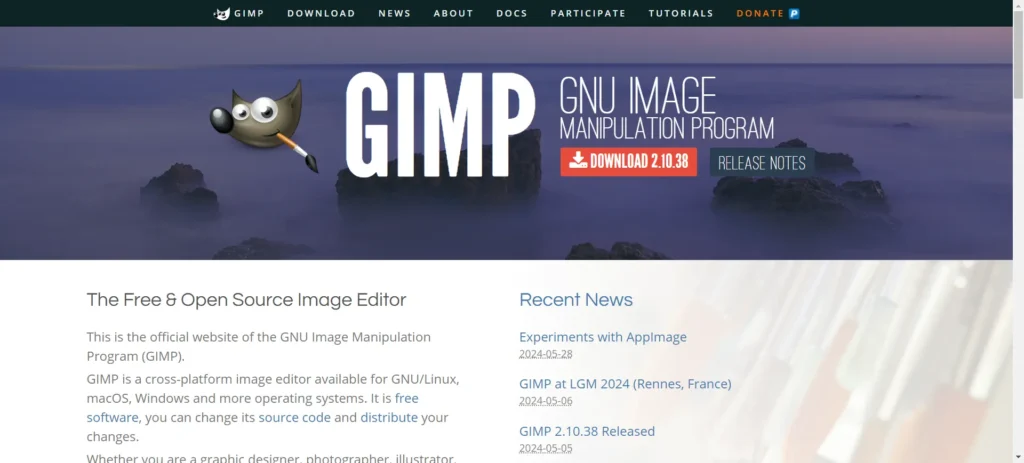
オープンソースの無料ソフトで、基本的な編集機能が揃っている
GIMPは、無料で使える画像編集ソフトです。
高機能でありながら、初心者からプロまで幅広く利用されています。
このソフトの特徴は、機能が豊富であり、写真の補正やデザイン作成が簡単にできる点です。
Photoshopに負けない機能が搭載されており、レイヤーを使った編集や色調整も可能です。
また、ブラシや素材もカスタマイズすることができます。
これらの機能を駆使して、自分だけのデザインや背景画像などを作ることができます。
利用する際、ダウンロードやインストールが必要ですが、費用は一切かかりません。
また、多くの画像フォーマットに対応しており、RAW現像もできるため、写真加工にも最適です。
また、日本語対応しているので、迷わず使い始めることができます。
初心者でも安心して使えるように、ネット上にはGIMPの使い方や操作方法の解説も多く存在します。
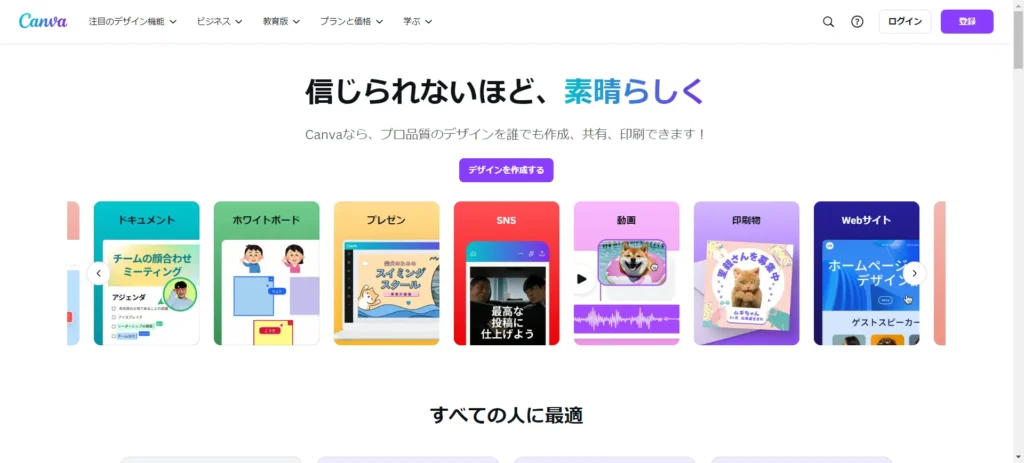
デザインテンプレートや素材が豊富で、SNS投稿に最適
Canvaは、初心者でも簡単に使えるデザインツールです。
ユーザーは、豊富なテンプレートからおすすめのものを選び、編集するだけでプロ並みのデザインが作成できます。
これにより、ブログやSNS、広告などのデザイン制作に役立ちます。
このツールの特徴は、基本的な機能が無料で利用できる点です。
有料プランも存在しますが、初心者には無料プランでも十分な機能が揃っています。
また、登録やダウンロードが不要で、ブラウザ上で編集が可能なので、すぐに使い始めることができます。
Canvaには、多くのデザイン素材が用意されており、自分でアップロードした画像も使用できます。
さらに、色の調整や合成、テキストの追加などの加工が簡単にできます。
これらの機能を活用して、オリジナルなデザインを作成することができます。
公式サイトでヘルプや使い方の解説が提供されていたり、運営会社が提供するブログやSNSでも、最新情報やアップデート情報が随時発信されていたりするため、サポート体制も万全です。
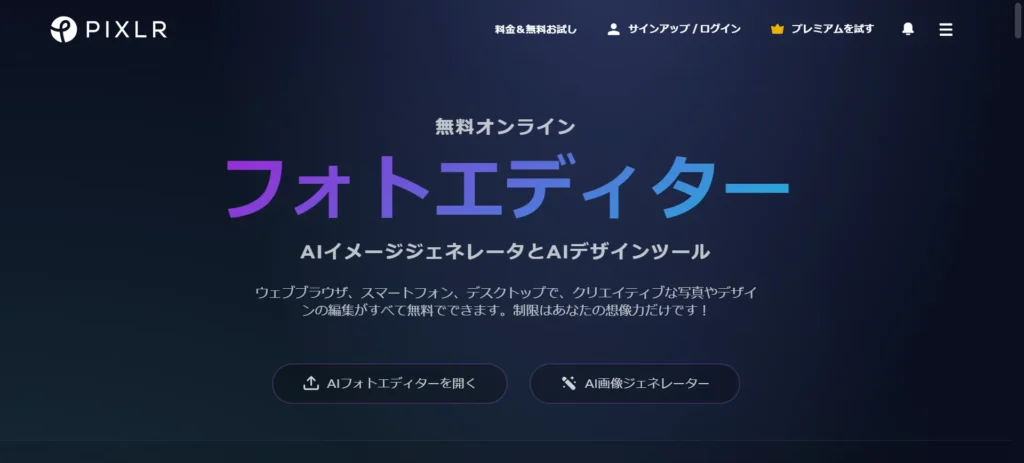
ブラウザ上で使える無料サービスで、初心者にも使いやすいインターフェース
ブラウザ上で手軽に編集が可能なオンラインツールとして、おすすめです。
このツールの利点は、インストール不要で、ブラウザを開くだけで編集作業が始められます。
PIXLRの特徴としては、豊富な機能があることです。
初心者からプロまで幅広く使えるツールで、画像のリサイズや補正、レイヤーを使った合成が可能です。
また、色調整やフィルター機能も充実しています。
登録不要で無料で利用できる点も魅力的ですが、有料プランも存在します。
有料プランでは広告が表示されないだけでなく、高度な編集機能が利用できるため、状況に応じて選択するのが良いでしょう。
また、SNSの投稿にも対応しており、すぐにシェアすることができます。
Android、iOS、Windows、Macすべてのデバイスで利用可能で、日本語にも対応しているため、安心して使うことができます。
ブラウザ上で簡単に利用できて、豊富な機能が充実しているため、初心者からプロまで幅広くおすすめできるオンラインツールです。
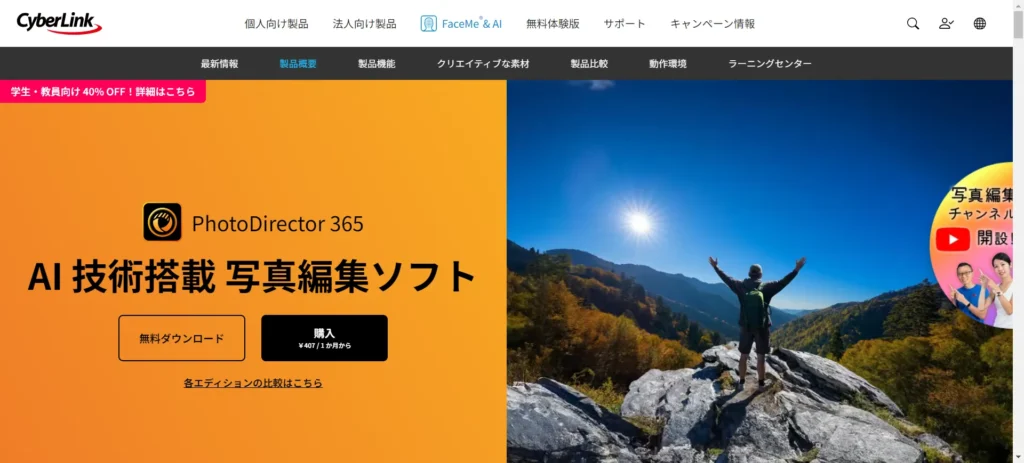
シンプルだけど強力なツールで、あなたの写真をプロ級の仕上がりに
このアプリの背景には、年々増え続けるスマートフォンユーザーのために簡単な操作で高度な機能を提供しようという考えがあります。
PhotoDirectorは、RAW現像やデジタル立体画像の編集、人気のAIスタイル転送など、高度な機能が搭載されています。
これに加え、基本的な加工や調整も簡単にできるため、幅広い用途に対応しています。
更に、動画編集機能も搭載されており、一度に写真と動画の編集を行うことができます。
これにより、SNS投稿やプロモーションビデオ作成が楽に行えます。
無料で利用できる機能も多いですが、有料プランではさらに高度な機能が利用できます。
また、定期的にアップデートが行われており、最新の機能や素材が提供されています。
さらに、PhotoDirectorはその使いやすさもおすすめポイントです。
直感的な操作で編集ができ、初心者でも安心して使えるアプリです。
そして、日本語対応もしています。
総合的に見て、万能で使いやすい画像編集アプリとして、スマホユーザーにもおすすめです。
あなたに最適な画像編集ソフト・アプリを見つけられましたか?
この記事では、2024年最新版の画像編集ツールを5つご紹介しました。
無料や有料、初心者向けやプロ向けなど、各種ソフト・アプリが用意されているので、自分のニーズやスキルに合わせて最適なツールを選ぶことが大切です。
自分の目的やスキルに合ったものをツールを使いこなし技術をあげることで、デザインの可能性が広がり、表現の幅が増えます。
新しい技術やアイデアを取り入れながら、魅力的なSNS投稿や広告バナーを作成してみましょう。